Windows-søk søker som standard bare på Celler hvilken stasjon det er, har du installert Windows 10 på. Det er ikke en dårlig funksjon hvis det fungerer, og å gjøre det utvidet til andre stasjoner på systemet ditt kan gjøre det desto mer nyttig. Naturligvis skjer ikke dette, så her kan du søke på andre stasjoner fra Windows-søk.
Vi må nevne at når du først legger til en hel stasjon til Windows-indeksen, kan det bremse mens filene indekseres.
Indekser andre stasjoner
Skriv inn 'Indekseringsalternativer' i Windows og trykk på Kontrollpanel-resultatet.

Klikk på Endre-knappen, så vil et nytt vinduåpen. Alle de andre stasjonene, interne og eksterne, vil bli oppført i dette vinduet. Du kan velge en hel stasjon, eller hvis du bare vil indeksere bestemte mapper på en annen stasjon, kan du utvide den og velge mappen (e) du vil indeksere. Klikk OK.
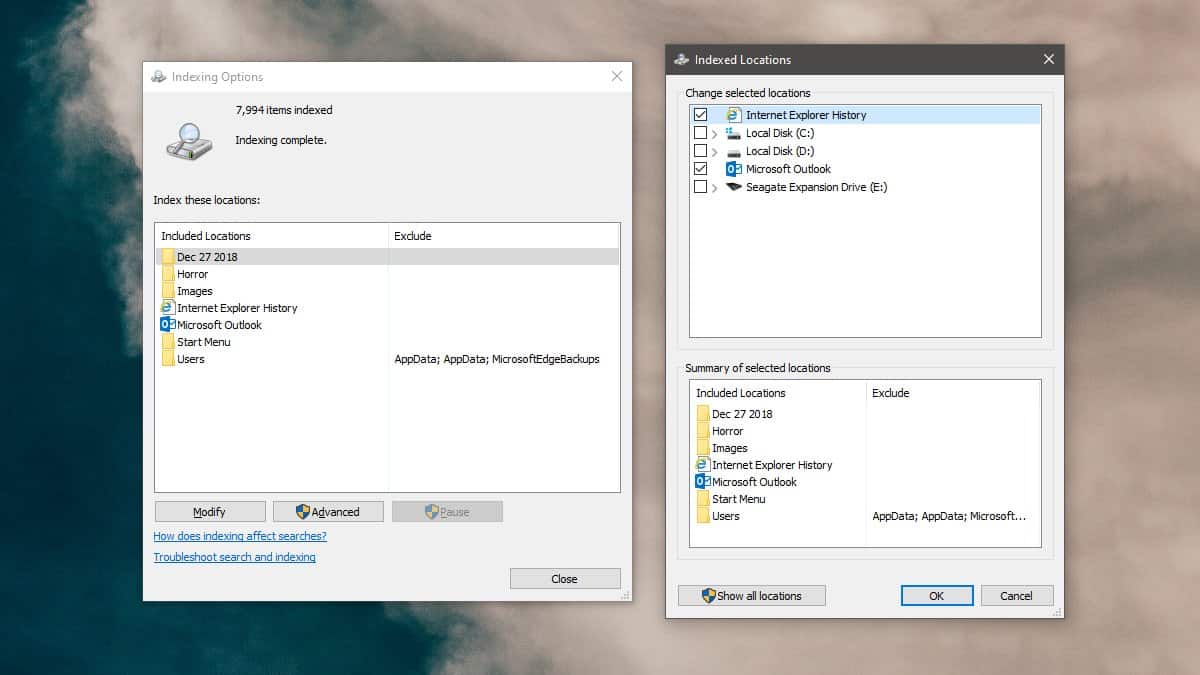
Når du først legger til et nytt sted, indekseringenAlternativer viser deg en melding "Indekseringshastighet er redusert på grunn av brukeraktivitet". Dette vil være midlertidig. Med tillegg av de nye stedene vil det ta litt tid å indeksere alle filene. Når filene er indeksert, vil alt gå tilbake til det normale.
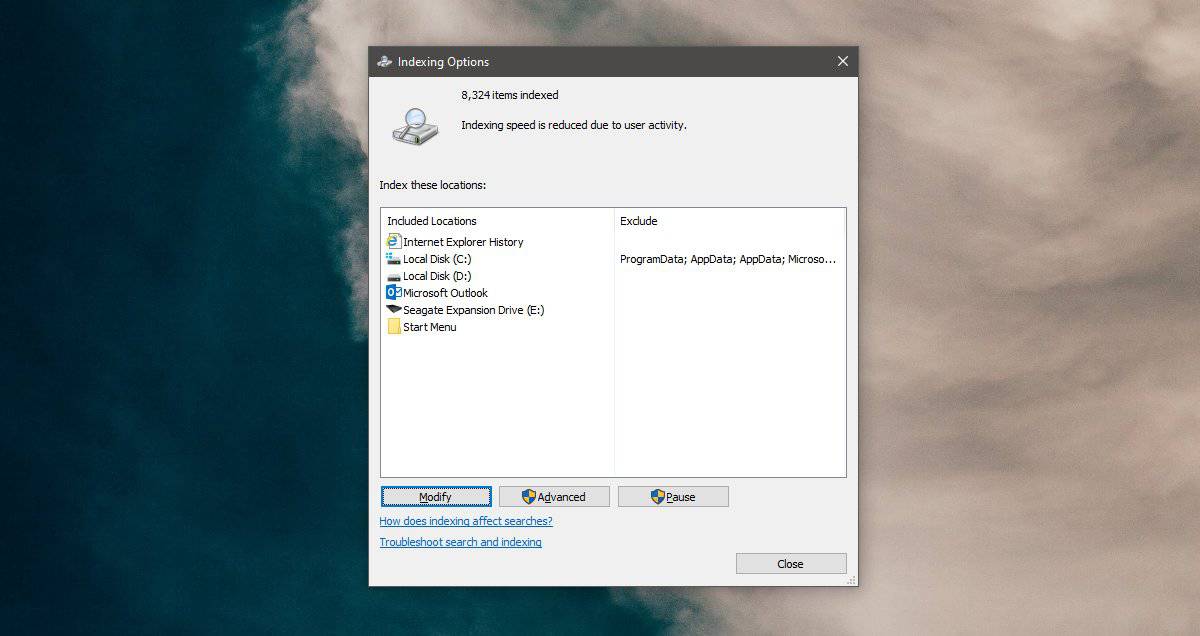
Forbedret søk
Windows 10 har to forskjellige søkemodus; Klassisk og forbedret. Forbedret søk vil søke etter mer enn standardplasseringene, og hvis du aktiverer det, vil det faktisk søke på hele PC-en din.
For å aktivere det, åpner du Innstillinger-appen og går til Søkeinnstillingsgruppen. Hvis du bruker en eldre versjon av Windows 10, kan det hende du må gå til Cortana-gruppen med innstillinger.
I kategorien Søk med innstillinger, velg kategorien 'Søke på Windows'. Under "Finn mine filer" velger du alternativet Utvidet.
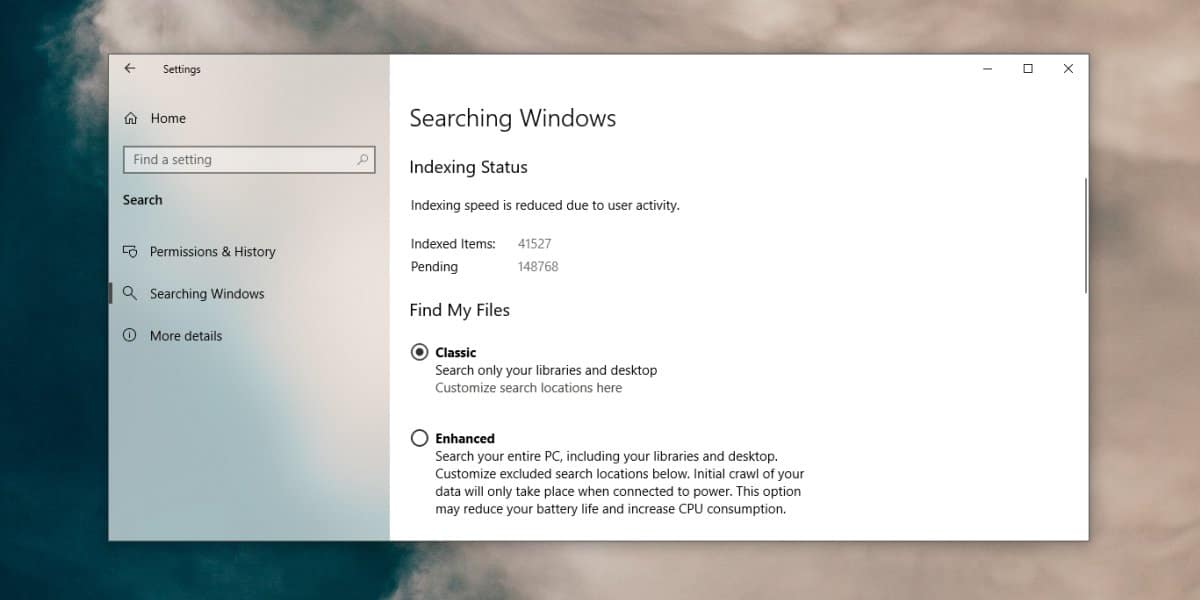
Ekskludert lokasjoner
Du kan legge til hele stasjoner, eller velge steder i Windows-søkeindeksen. Det er imidlertid ikke usannsynlig at du kanskje vil ekskludere bestemte steder mens du fremdeles indekserer alt annet.
For å ekskludere visse mapper, kan du gå gjennom både indekseringsalternativene og kategorien Søk i Windows i Innstillinger-appen.
Under Indekseringsalternativer utvider du stasjonen du vil legge til indeksen og fjerner merket for mappene du vil ekskludere.
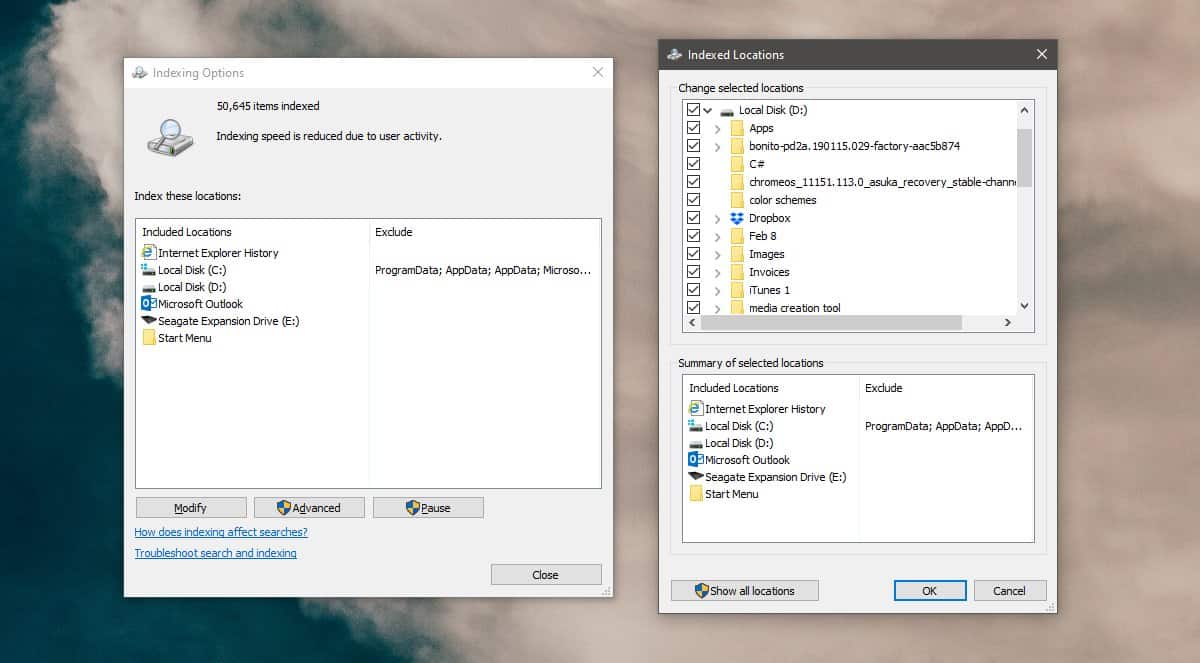
Gå til Søk> Søke i Windows i Innstillinger-appen. Bla nedover og klikk på knappen "Legg til en ekskludert mappe". Velg mappen du vil ekskludere, og den vil ikke bli indeksert / søkbar.
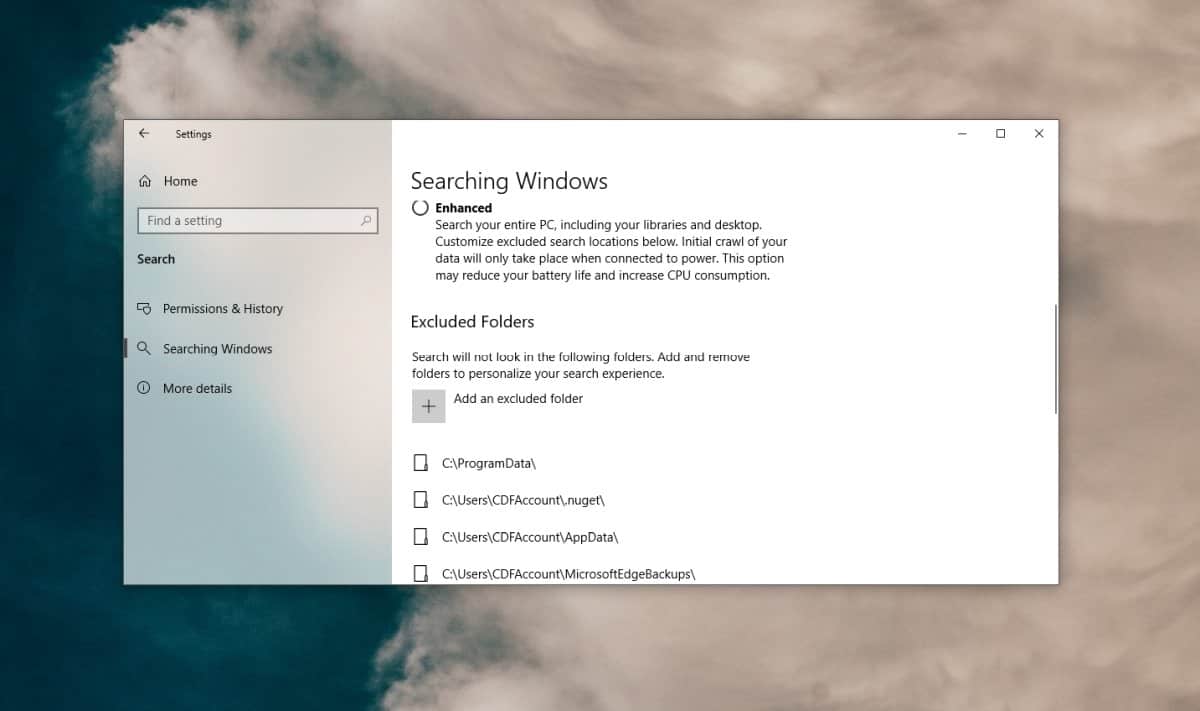













kommentarer